您好,登录后才能下订单哦!
这篇文章将为大家详细讲解有关使用python搭建服务器并实现Android端与之通信的方法,小编觉得挺实用的,因此分享给大家做个参考,希望大家阅读完这篇文章后可以有所收获。
服务端
环境:服务端使用Python3.5+PyCharm
新建Flask项目
看图:
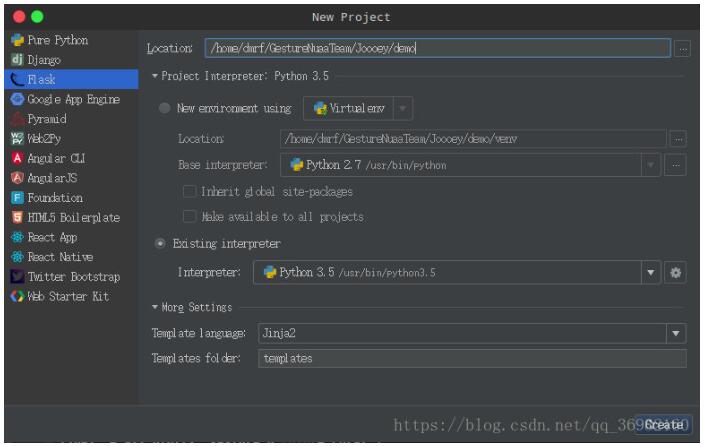
然后create,初始化完成之后项目结构应该类似如下:
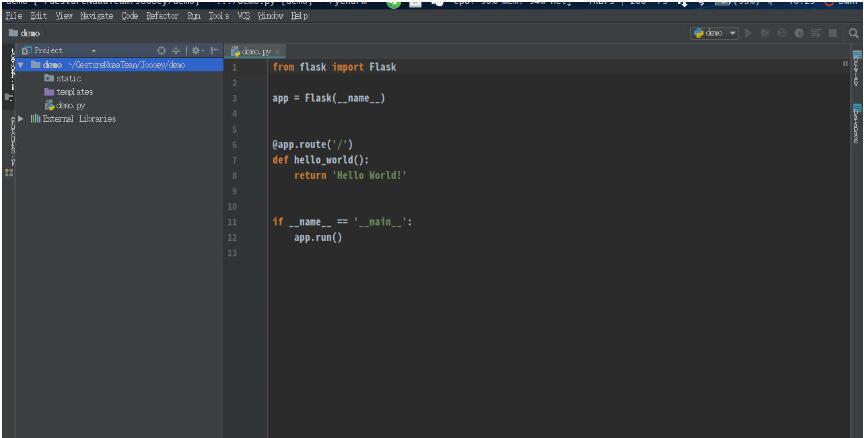
其实这时候直接启动项目就可以在浏览器访问到:
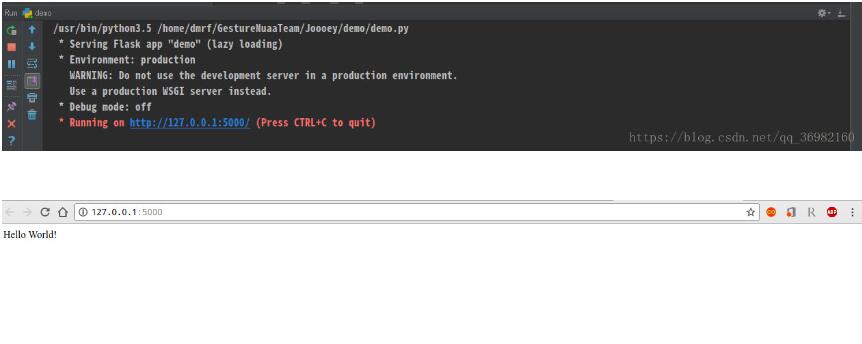
这就是使用现成框架的好处hhh,但是我们希望实现与客户端的通信,自然需要再做进一步code.
编写代码接受来自客户端的数据
首先我们看一下hello_world的代码:
@app.route('/')
def hello_world():
return 'Hello World!'这里@app.route(‘/')意思就是访问你服务端地址时调用这个方法,所以我们可以通过这种方式实现自己的需求,比如:
@app.route('/demo', methods=['POST'])
def demo():
value = request.form['demo_tag']
print(value)
return "ok"上面代码的意思就是你可以通过 http://127.0.0.1:5000/demo
访问到demo方法,request.form[‘demo_tag']的返回值是你客户端发送的tag为demo_tag的数据,下文会详细介绍如何发送数据,最后返回值你可以自己指定,这里随便给了一个。到这里服务端已经ok了,我们看看客户端如何实现.
Android端
客户端使用Okhttp,需要导入两个jar包,地址
jar包下载地址: http://square.github.io/okhttp/
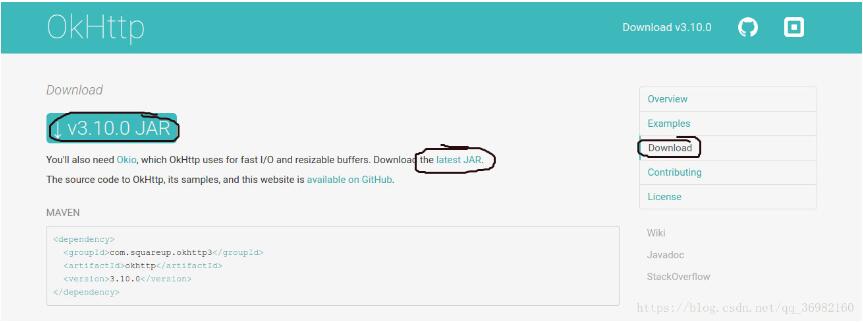
注意2个jar包都要,图中3个圈点完就ok了,下载到本地自己导入,这部分就不详细写了,不会导入的可以Google一下。
如果不想手动导入jar包可以:
implementation ‘com.squareup.okhttp3:okhttp:3.11.0'
导入之后直接看代码:
@Override
protected void onCreate(Bundle savedInstanceState) {
super.onCreate(savedInstanceState);
setContentView(R.layout.activity_main);
ok = findViewById(R.id.ok);
username = findViewById(R.id.username);
password = findViewById(R.id.password);
ok.setOnClickListener(new View.OnClickListener() {
@Override
public void onClick(View v) {
String name = String.valueOf(username.getText());
String pass = String.valueOf(password.getText());
String url = "http://112.86.199.151:5000/gesture";//替换成自己的服务器地址
SendMessage(url, name, pass);
}
});
}
private void SendMessage(String url, final String userName, String passWord) {
value = new float[550];
Random random = new Random();
for (int i = 0; i < 550; i++) {
if (i % 2 == 0) {
value[i] = random.nextFloat();
} else {
value[i] = -random.nextFloat();
}
}
String str_value = FloatArrayToString(value);
OkHttpClient client = new OkHttpClient();
FormBody.Builder formBuilder = new FormBody.Builder();
formBuilder.add("demo", str_value);
Request request = new Request.Builder().url(url).post(formBuilder.build()).build();
Call call = client.newCall(request);
call.enqueue(new Callback() {
@Override
public void onFailure(Call call, IOException e) {
runOnUiThread(new Runnable() {
@Override
public void run() {
runOnUiThread(new Runnable() {
@Override
public void run() {
Toast.makeText(MainActivity.this, "服务器错误", Toast.LENGTH_SHORT).show();
}
});
}
});
}
@Override
public void onResponse(Call call, final Response response) throws IOException {
final String res = response.body().string();
runOnUiThread(new Runnable() {
@Override
public void run() {
if (res.equals("0")) {
runOnUiThread(new Runnable() {
@Override
public void run() {
Toast.makeText(MainActivity.this, "失败", Toast.LENGTH_SHORT).show();
}
});
} else {
runOnUiThread(new Runnable() {
@Override
public void run() {
Toast.makeText(MainActivity.this, "成功"+res, Toast.LENGTH_SHORT).show();
}
});
}
}
});
}
});
}关于“使用python搭建服务器并实现Android端与之通信的方法”这篇文章就分享到这里了,希望以上内容可以对大家有一定的帮助,使各位可以学到更多知识,如果觉得文章不错,请把它分享出去让更多的人看到。
免责声明:本站发布的内容(图片、视频和文字)以原创、转载和分享为主,文章观点不代表本网站立场,如果涉及侵权请联系站长邮箱:is@yisu.com进行举报,并提供相关证据,一经查实,将立刻删除涉嫌侵权内容。